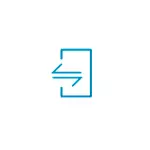
در این کتابچه راهنمای، به طور دقیق در مورد یک راه نسبتا ساده برای اتصال آی فون به کامپیوتر یا لپ تاپ با ویندوز 10 با توانایی دریافت اعلان ها، تماس یا ارسال پیام از طریق آی فون از کامپیوتر (از جمله iMessage)، دانلود عکس ها و ویدئو یا ویدیو برعکس، آنها را به او ارسال کنید. همچنین ممکن است جالب باشد: چگونه تصویر را از صفحه نمایش آیفون به کامپیوتر انتقال دهید.
برای اتصال لازم است
به منظور ما برای اتصال آی فون به ویندوز 10 با تمام قابلیت های ذکر شده، شما نیاز دارید:- لپ تاپ یا کامپیوتر با یک آداپتور بلوتوث.
- برای کار با عکس ها و فیلم ها بر روی آی فون خود را - اتصال و کامپیوتر، و تلفن به یک شبکه Wi-Fi.
- برنامه Dell Mobile Connect for Windows 10 - این کار نه تنها در رایانه های دل، در مورد بیشتر کار می کند.
- Dell Mobile Connect for iPhone - در دسترس برای فروشگاه Apple App رایگان است.
همانطور که می توانید از قسمت سوم مشاهده کنید، قابلیت لازم از ویندوز 10 برنامه Dell Mobile Connect را فراهم می کند. در صورت لپ تاپ نسبتا مدرن این نام تجاری (2018 یا جدیدتر)، می توانید برنامه را در فروشگاه فروشگاه ویندوز دانلود کنید.
با این حال، اگر شما یک رایانه یا لپ تاپ دیگر دارید، نصب از فروشگاه قادر به پیدا کردن یک برنامه در منابع شخص ثالث نخواهد بود. من لینک ها را به منابع غیر رسمی در این سایت نمی دهم، اما Google یا Yandex به شما درخواست می شود "Dell Mobile Connect AppXBundle" (شما باید فایل را با افزونه .appxbunded دانلود کنید و آن را به عنوان یک برنامه عادی نصب کنید) . آخرین نسخه برنامه در زمان نوشتن مقاله - 3 و این است که با آیفون کار می کند (در مورد کار همان برنامه با آندروید، من یک اتصال تلفن ساده به یک تلفن به کامپیوتر نوشتم Dell Mobile Connect).
اتصال آی فون و استفاده از بسته نرم افزاری با ویندوز 10
پس از اینکه همه چیز شما نیاز دارید در دسترس است، انجام اتصال، در حالی که بلوتوث باید روشن و بر روی یک لپ تاپ (یا PC) و بر روی آی فون:
- برنامه Dell Mobile Connect را در ویندوز 10 و در آی فون اجرا کنید.
- در آی فون ما مجوز های لازم را قبل از اینکه کد اتصال بر روی صفحه نمایش داده شود، ارائه می دهیم.
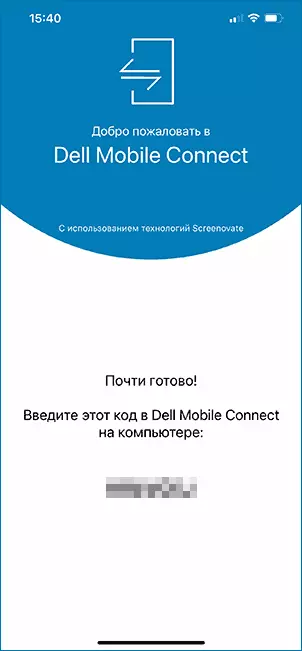
- بر روی کامپیوتر در برنامه، روی «شروع به کار» کلیک کنید، آی فون را به عنوان یک دستگاه انتخاب کنید، سپس کد نمایش داده شده روی صفحه نمایش آیفون را وارد کنید.
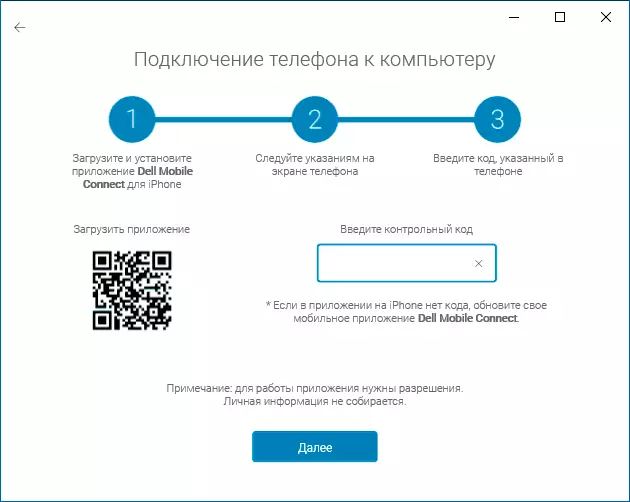
- ما منتظر اتصال هستیم. آیفون باید پرس و جو پین را نمایش دهد، شما باید یک پین را از صفحه کامپیوتر وارد کنید. توجه: در طول آزمایش، متوجه شدم که در یک لپ تاپ با یک آداپتور بلوتوث قدیمی، تلفن را شکست داد.
- پس از پیوستن، شما باید چند مجوز را بر روی آی فون، که به شما اطلاع می دهد، بدهید.
- در نتیجه، شما به رابط برنامه کاربردی Dell Mobile Connect گرفته می شود، اما اطلاعیه ها، پیام ها و سایر توابع بلافاصله به دست نمی آیند: شما ارائه می شود برای نصب یک راننده خاص به کامپیوتر (و یک لینک برای این) ارائه خواهد شد ، پس از نصب - خروج از برنامه Dell Mobile Connect (راست کلیک بر روی آیکون برنامه در منطقه اطلاع رسانی - خروجی) و دوباره آن را شروع کنید.
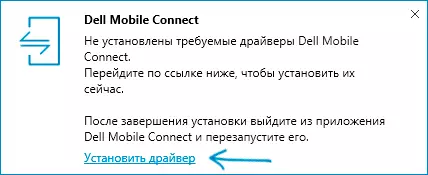
پس از تمام مراحل ذکر شده، شما می توانید شروع به استفاده از برنامه کنید، باید چنین مشکلی با این وجود داشته باشد:
- این نرم افزار چندین دکمه را فراهم می کند - اعلان ها، تماس ها، پیام ها، فایل ها و دامداری صفحه نمایش. اطلاعیه ها از گوشی خود نیز در منطقه اطلاع رسانی ویندوز نمایش داده می شود
- در برگه "تماس"، شما می توانید تماس های خود را از لپ تاپ خود را از طریق تلفن خود تماس بگیرید. اگر به مجوزهای دلخواه نیاز دارید (که در هنگام راه اندازی اتصال درخواست شده بود)، کل لیست مخاطبین را برای مجموعه سریع خواهید دید.
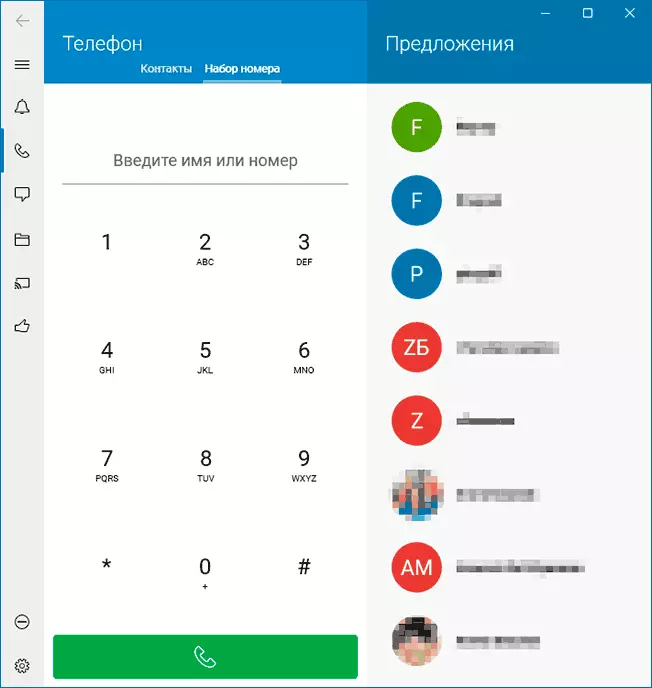
- در تب "پیام"، شما می توانید پیام های SMS و پیام های خود را از طریق تلفن خود از یک کامپیوتر ارسال کنید و آنها را دریافت کنید (پیامهایی که قبل از اتصال گوشی در لیست نمایش داده نشود).
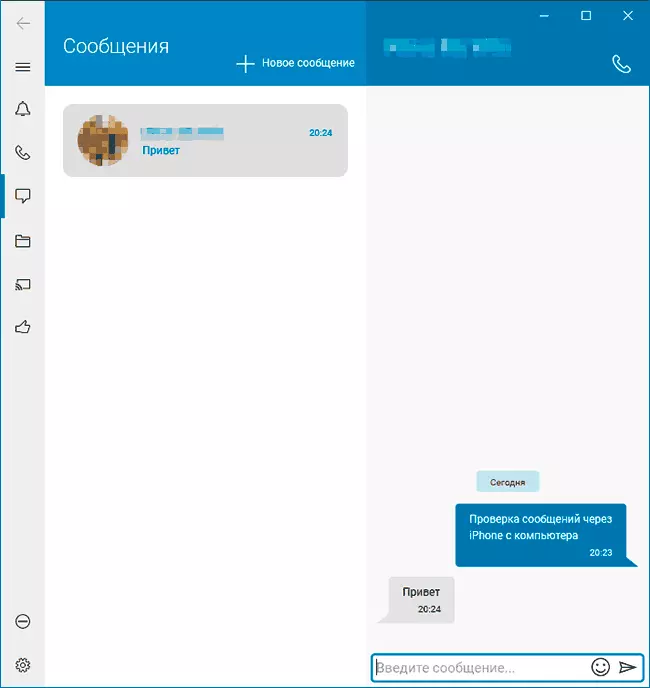
- در بخش "فایل ها"، شما می توانید ویدیو و عکس ها را از آی فون خود مشاهده کنید، آنها را به رایانه خود ذخیره کنید یا بر خلاف آن، از یک رایانه به گوشی ارسال کنید (برای استفاده از این مورد در منو، بر روی سه امتیاز باز کنید در سمت راست بالا)
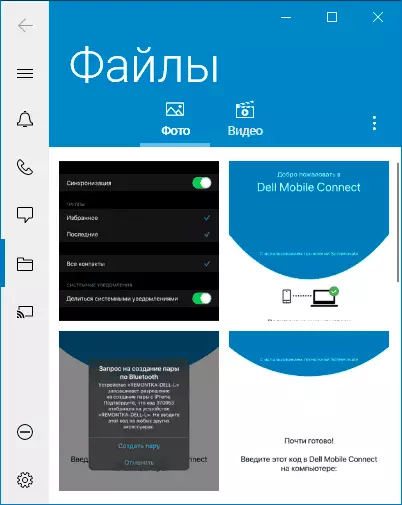
- و در نهایت، تب "صفحه نمایش تلفن" اجازه می دهد تا شما را به پخش تصویر از صفحه نمایش آیفون به کامپیوتر. برای انجام این کار، شما باید پخش خود را بر روی گوشی خود در برنامه Dell Mobile Connect شروع کنید.
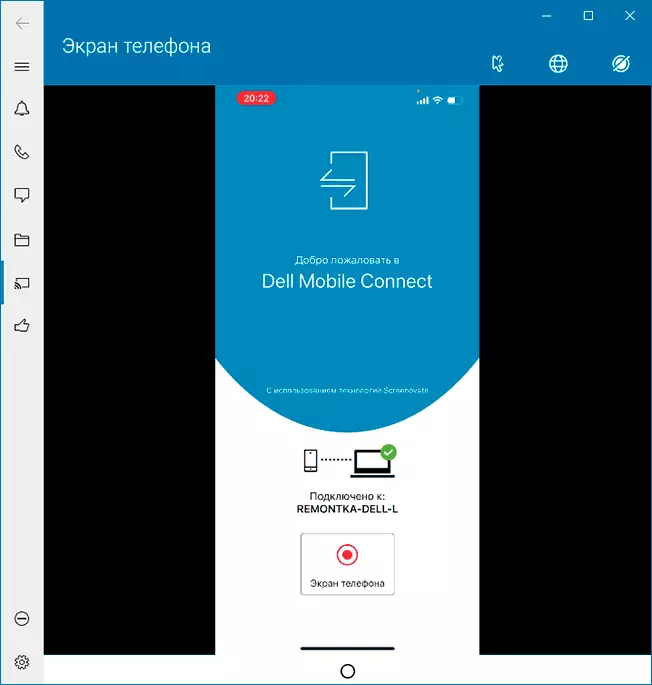
خلاصه، من فکر می کنم توانایی علاقه مند به کسانی که نیاز به ارتباط با آی فون از یک کامپیوتر بدون سیم و این کامپیوتر در ویندوز 10، و نه سیستم عامل Mac - اگر هیچ مشکلی در مرحله ترکیب وجود ندارد، توابع خود، به طور کلی، بدون شکایات خاص کار کنید.
